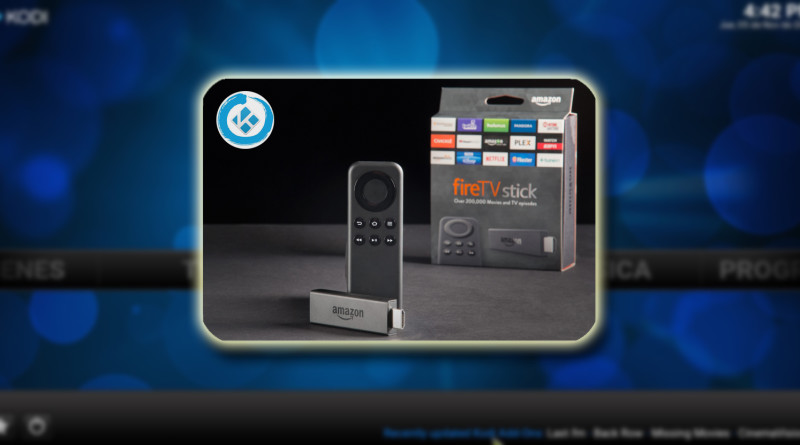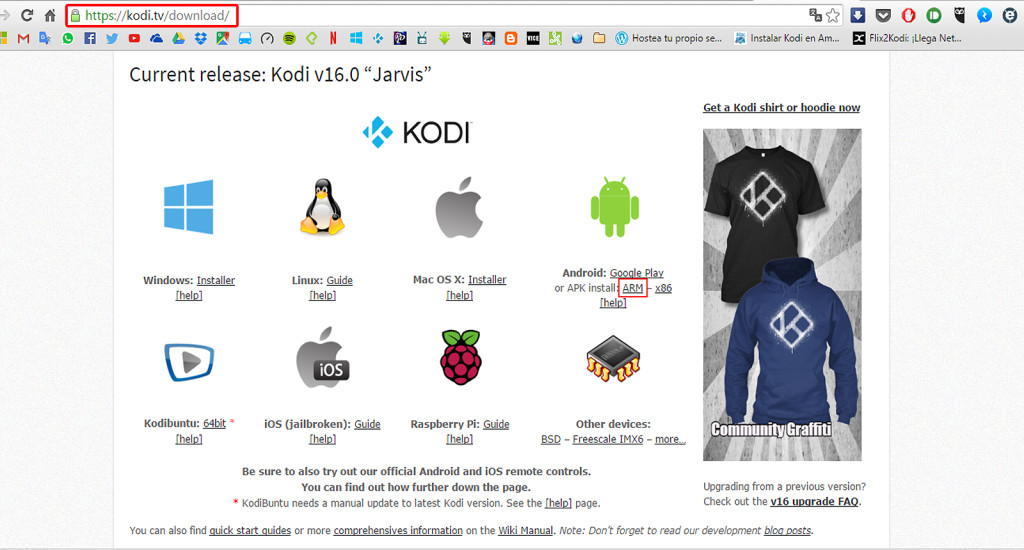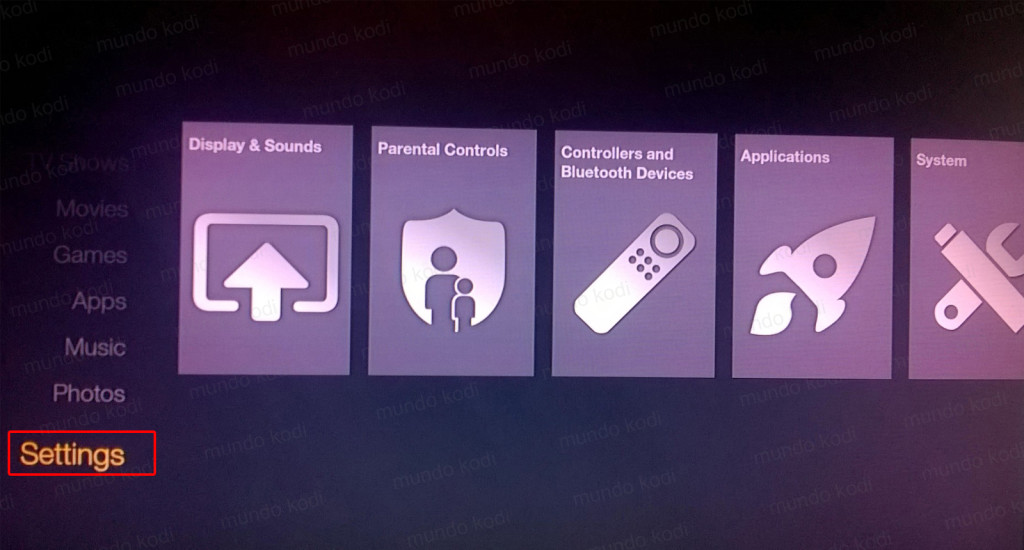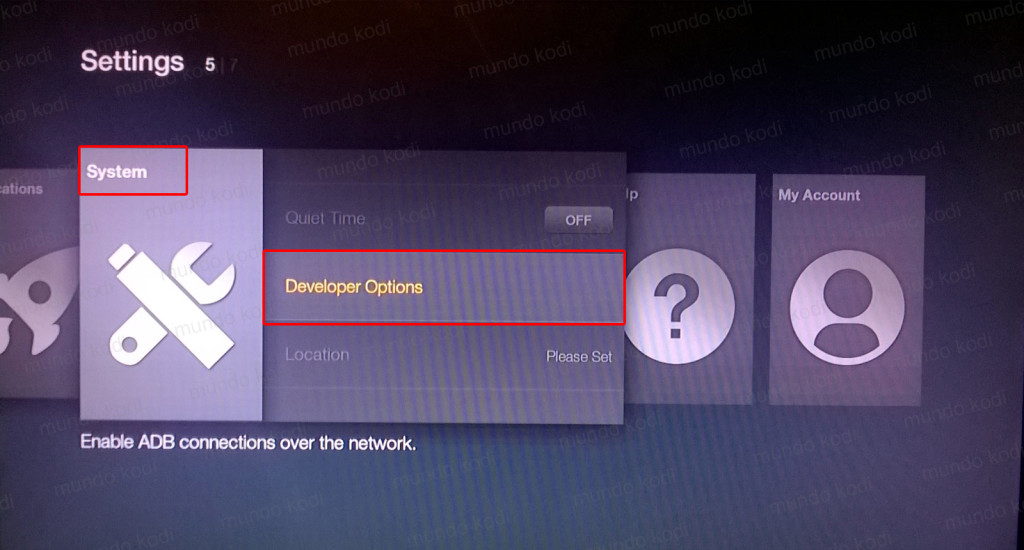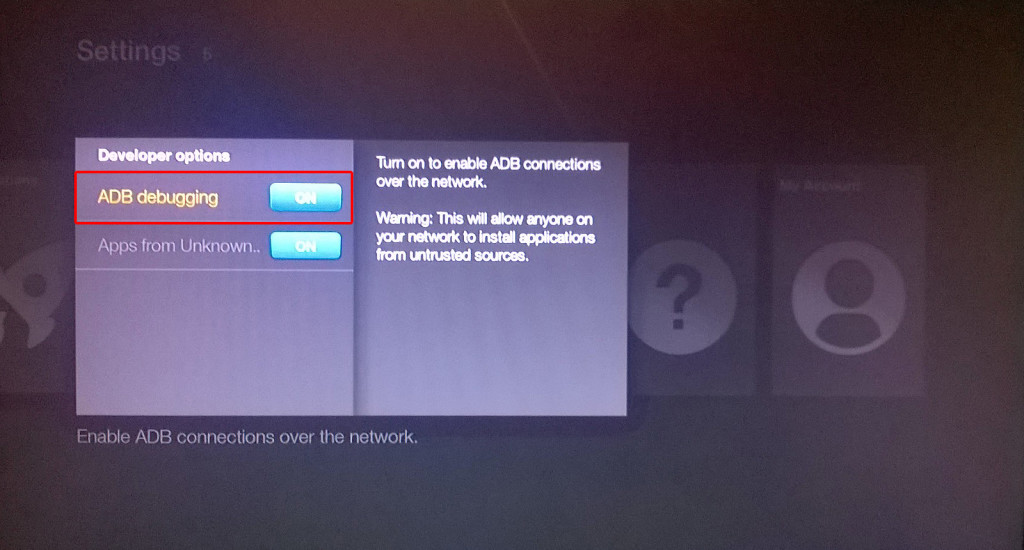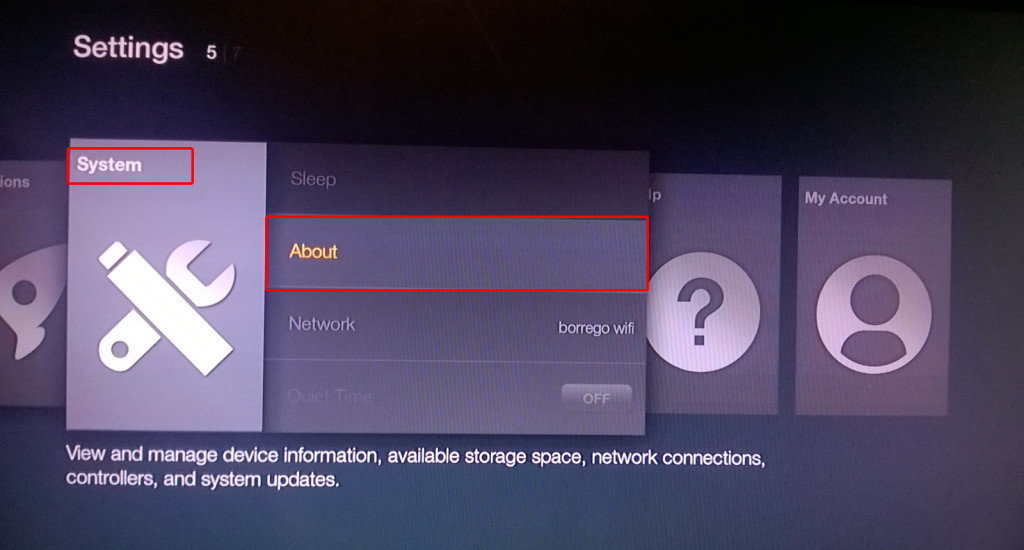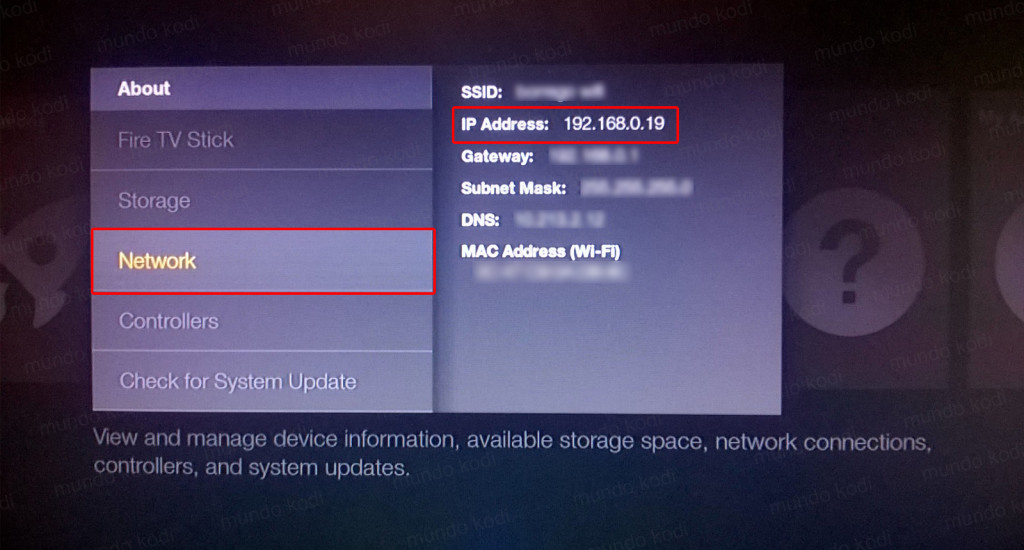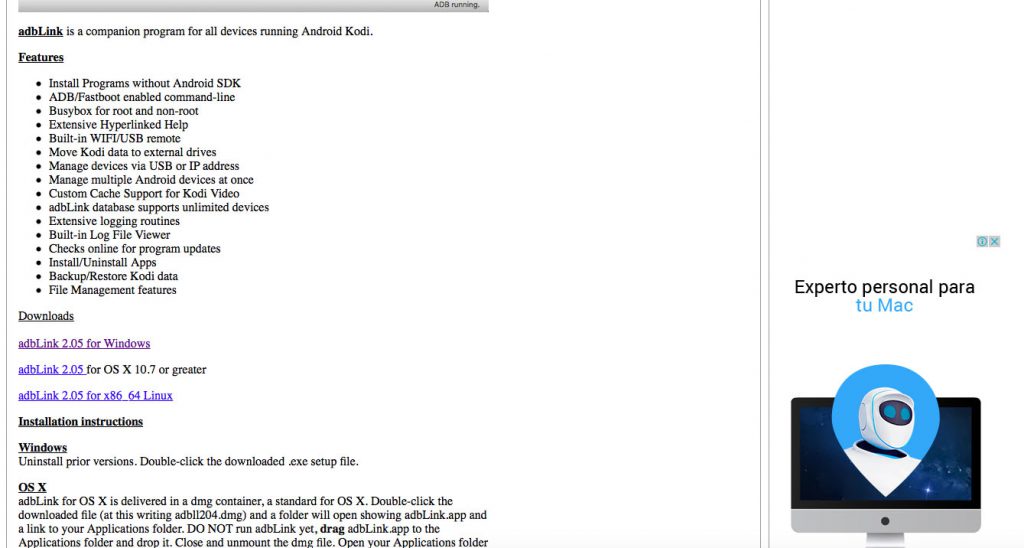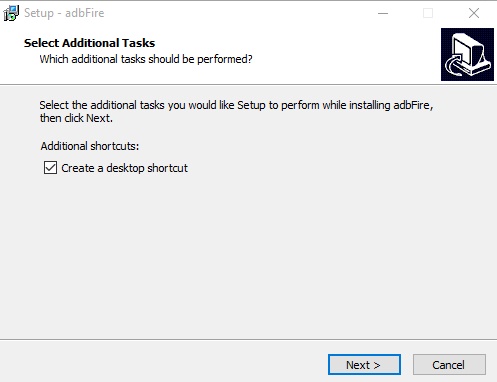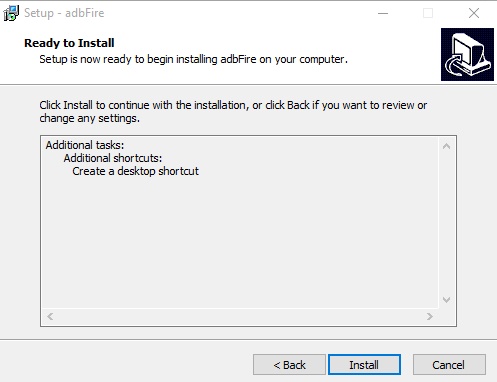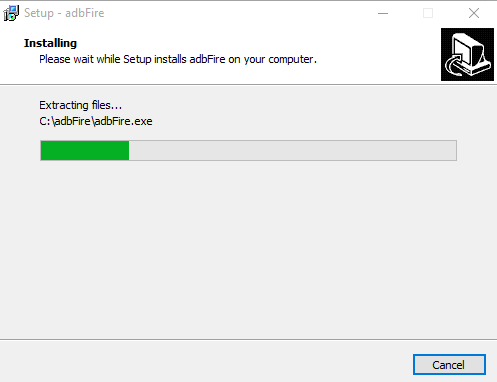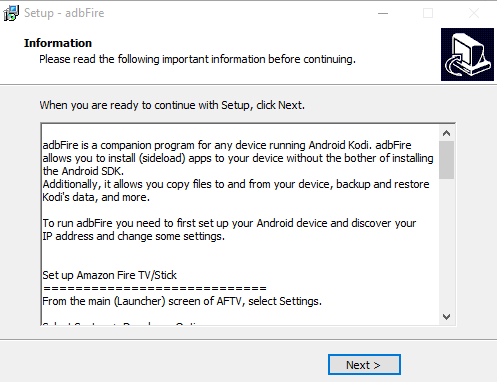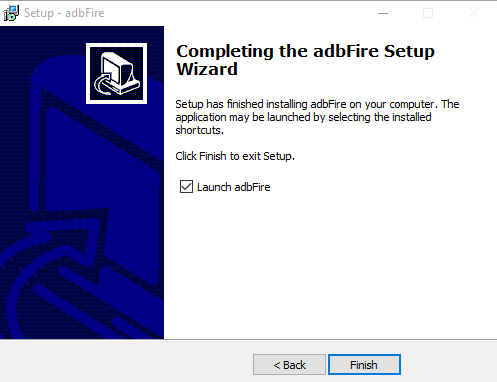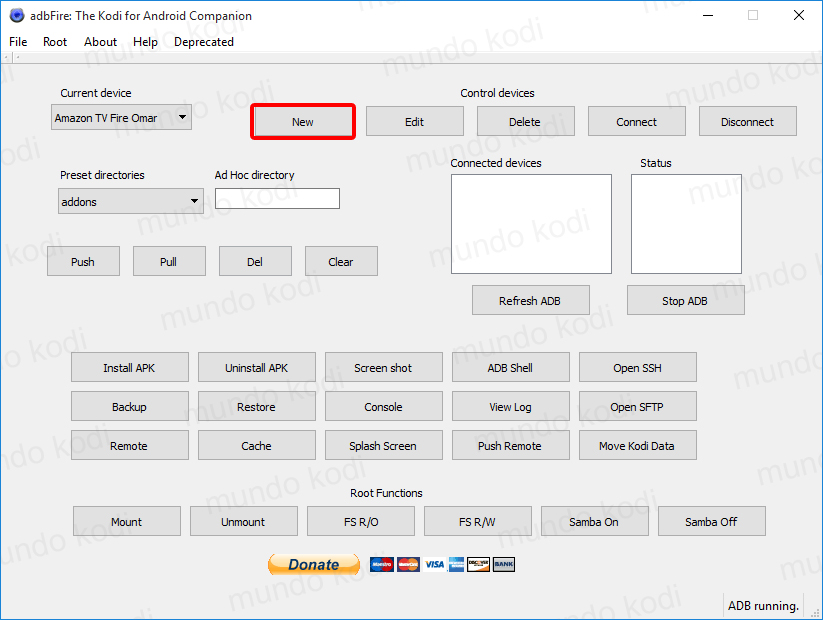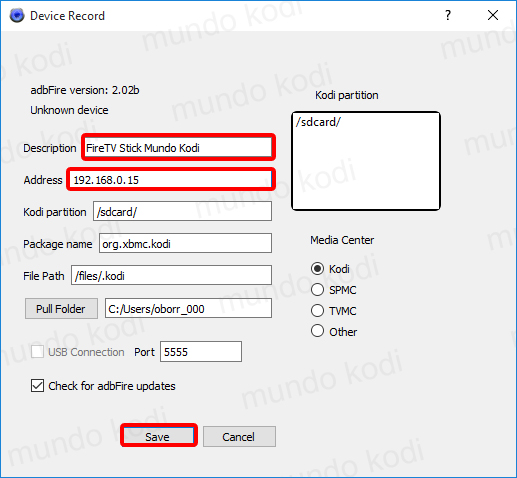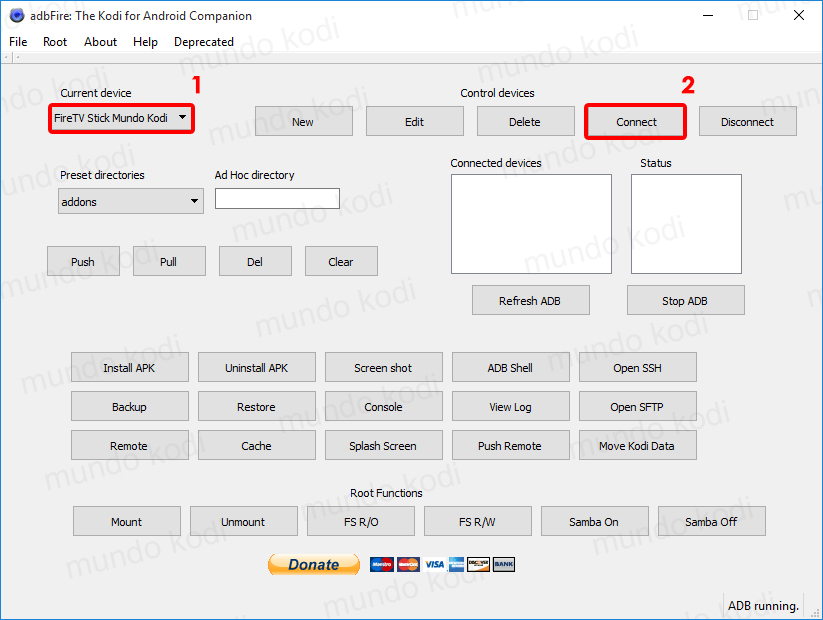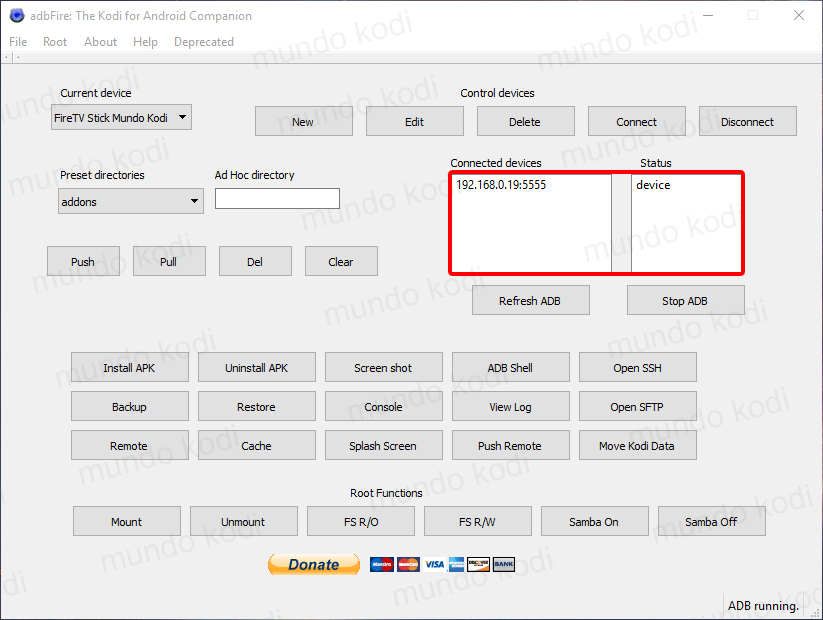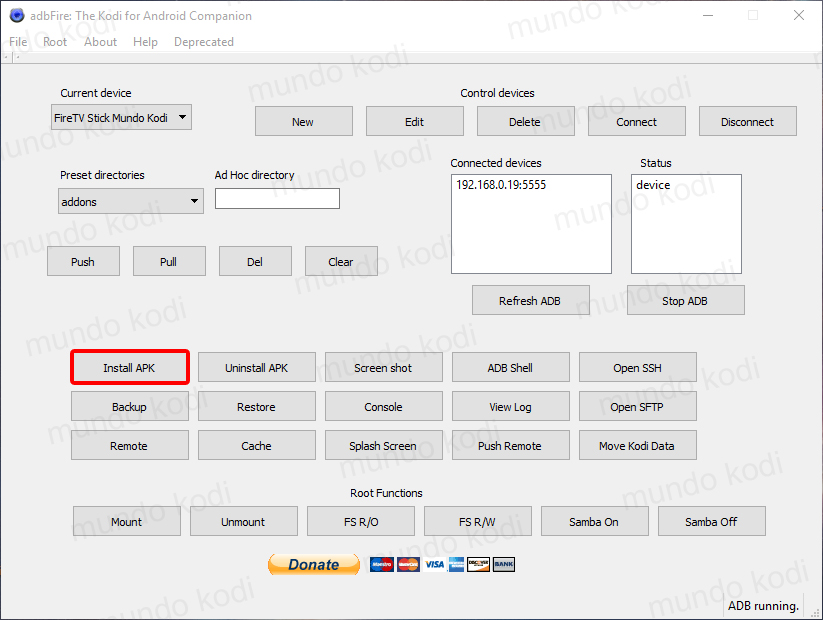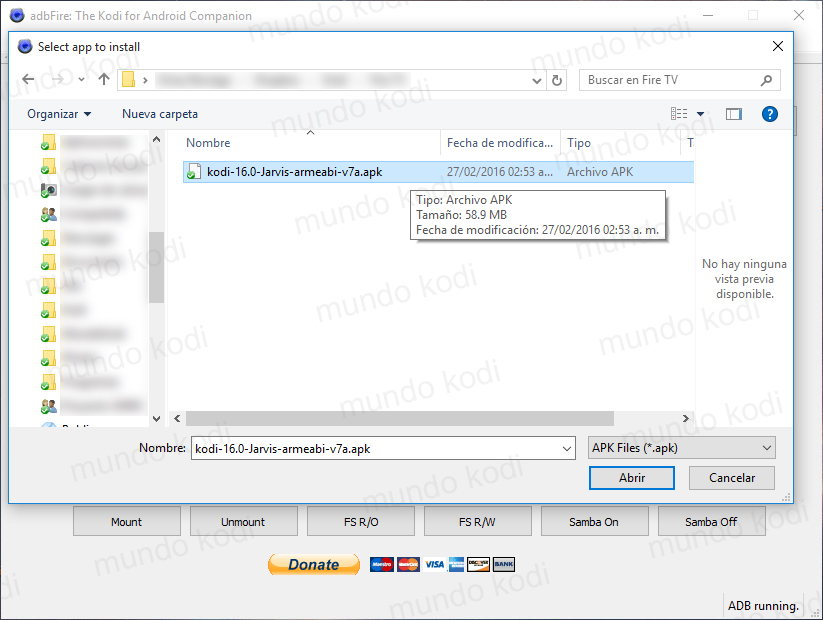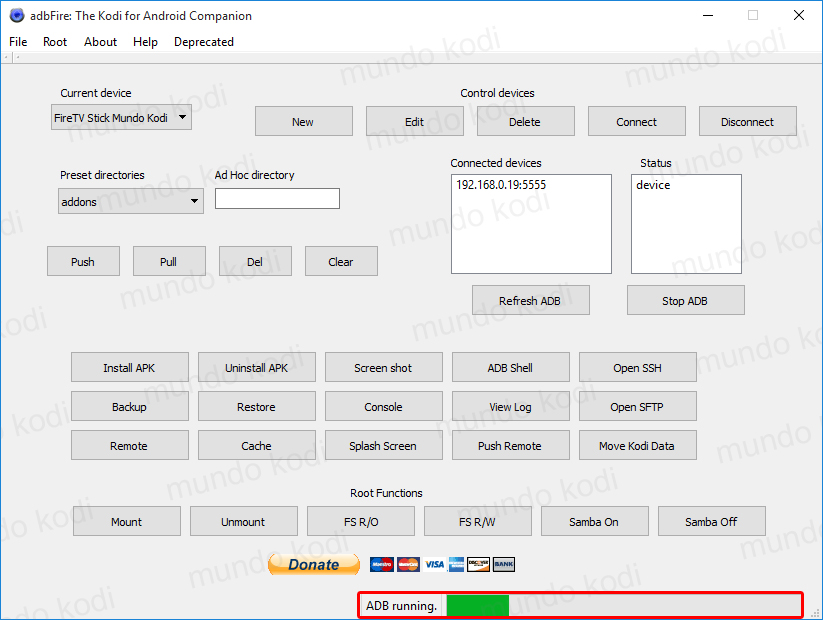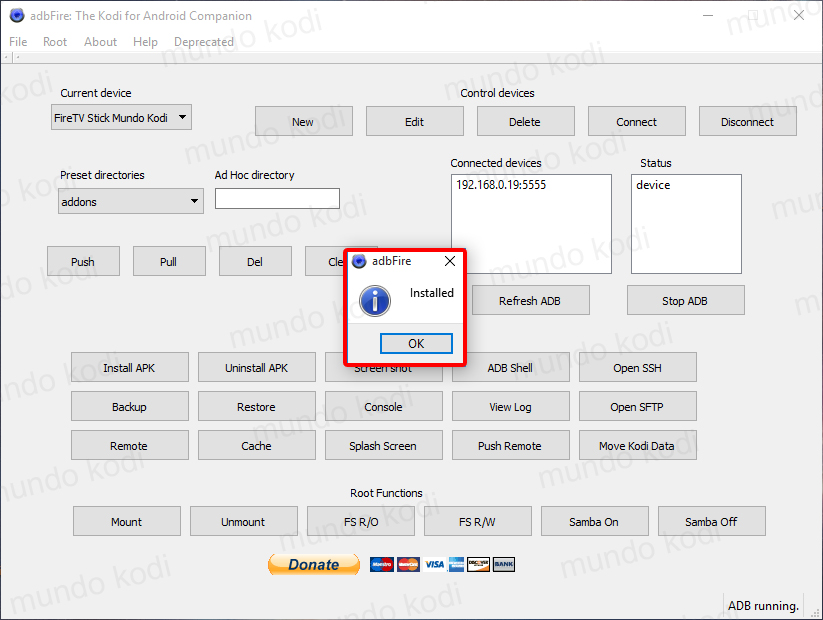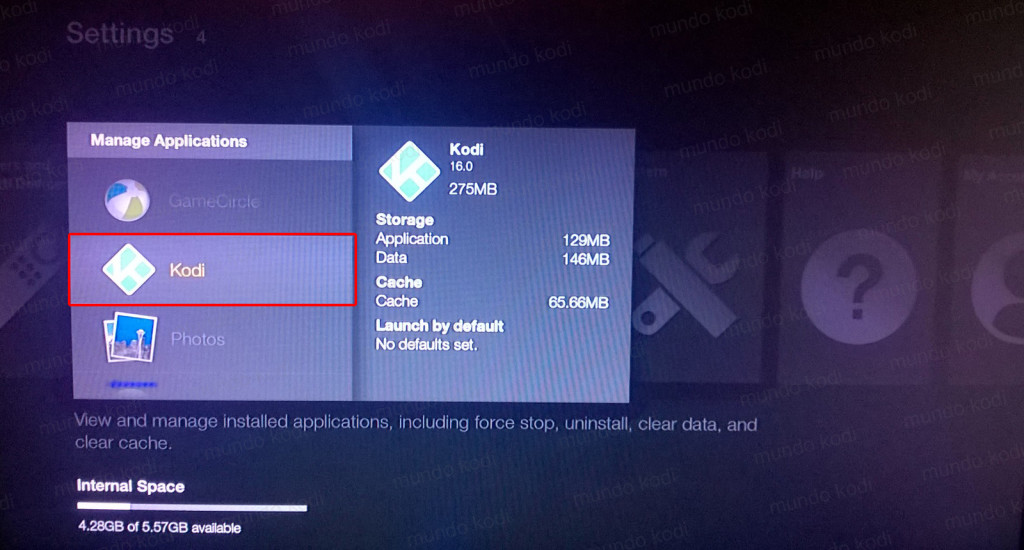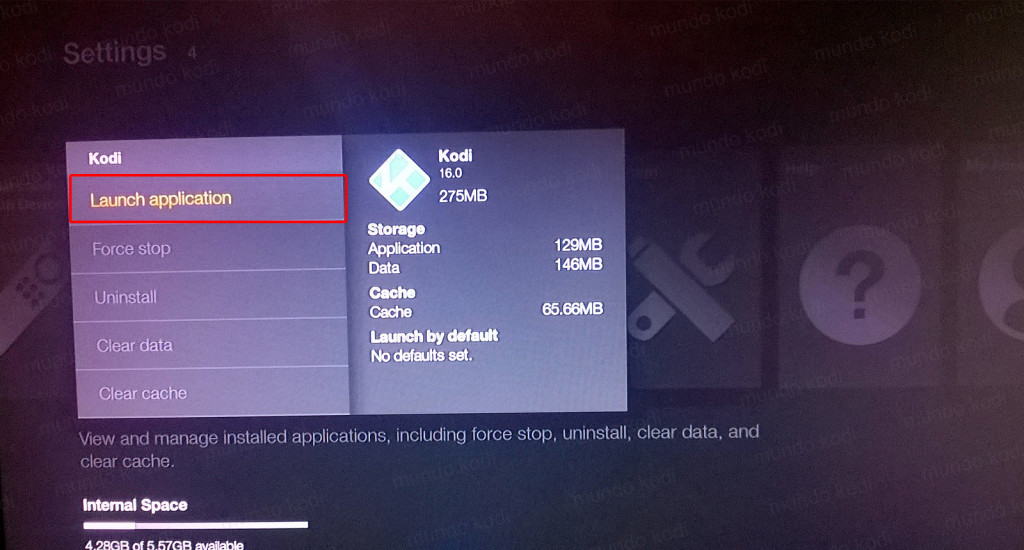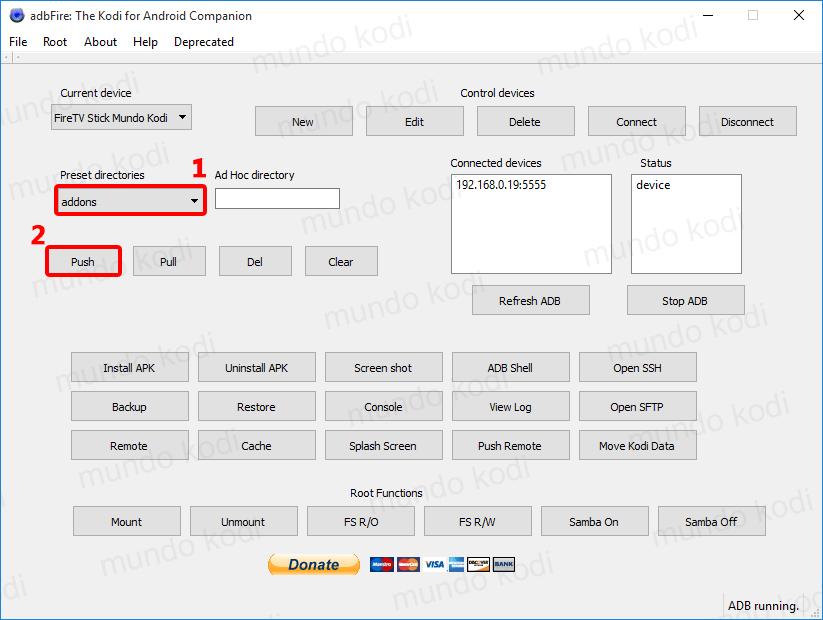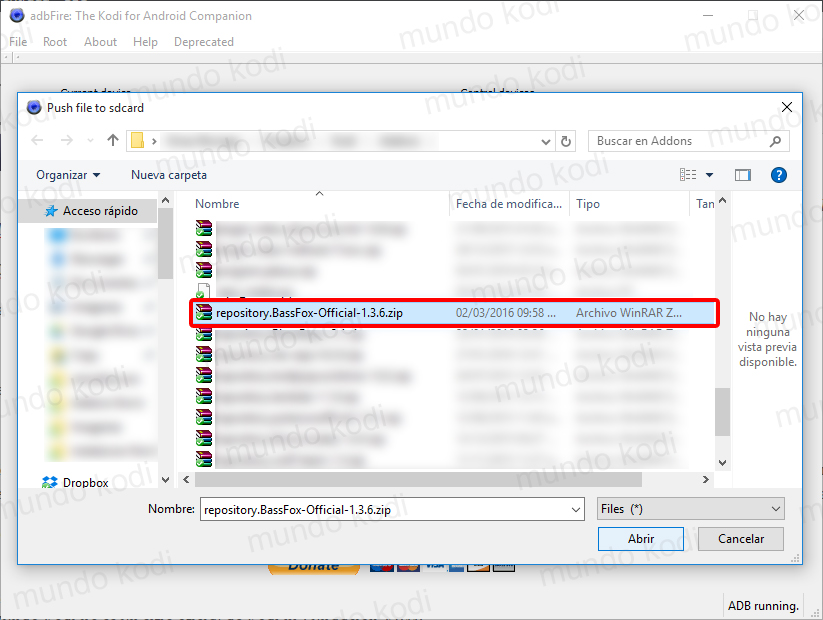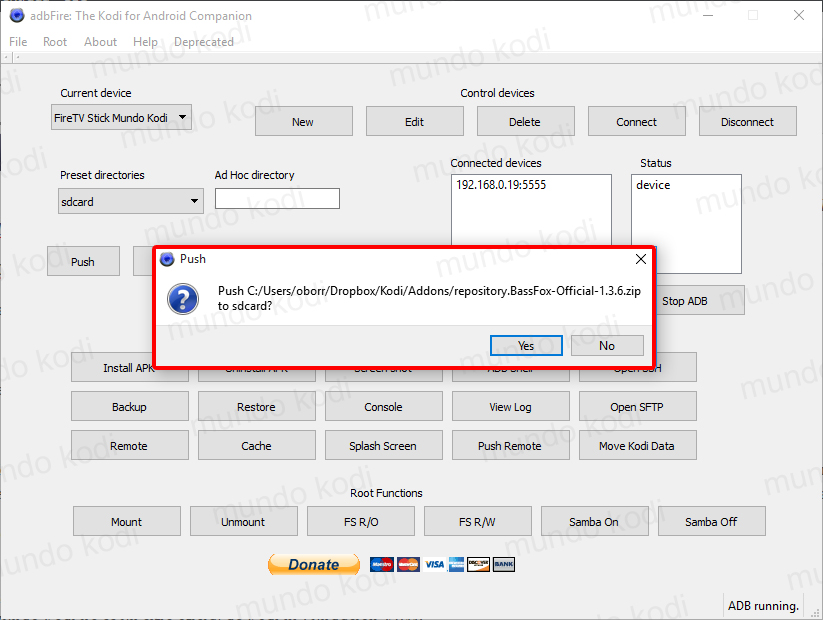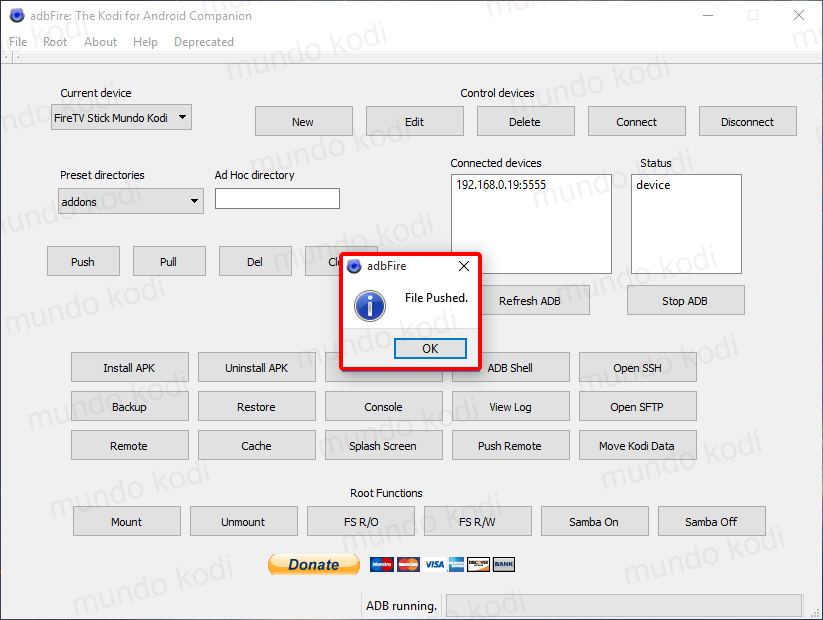Como Instalar Kodi en Fire TV Stick [Explicación Detallada]
Kodi es un programa multiplataforma y gracias a ello tenemos la opción de realizar la instalación en una gran numero de dispositivos, en este articulo nos enfocaremos en la instalación de Kodi en Fire TV Stick uno de los dispositivos mas populares y que funcionan de manera optima. El Fire TV Stick hace que tu televisión se convierta en una Smart TV. Unas de las mayores ventajas es que podemos instalar aplicaciones Android ( no cuenta con la Play Store) siendo esta la manera en que podremos instalar Kodi en el Fire TV Stick.
|Quizá te interese: Nuevas Características y Funciones en Kodi v16 Jarvis
El siguiente tutorial será realizado en un Amazon Fire TV Stick en la version Fire OS 5.0.5 y será instalado Kodi v16 Jarvis utilizando para la descarga de los programas el sistema Windows, el proceso es compatible de igual forma con OS X y Linux. Este método es exclusivo solo para este dispositivo. Para ver el tutorial de la instalcion de Kodi en Windows puedes seguir el siguiente enlace y para Android solo tienes que descargar la aplicación de la Play Store.
Como Instalar Kodi en Fire TV Stick
Los pasos para realizar la instalación son los siguientes:
DESCARGAMOS KODI
1. Descargamos Kodi v16 Jarvis de la pagina oficial kodi.tv/download seleccionando la versión Android ARM
ACTIVAMOS DEBUGGING
2. Ahora activaremos el ADB Debugging en nuestro Fire TV Stick. Nos dirigimos a Settings
3. Después a System > Developer Options
4. Y activamos ADB debugging
BUSCAMOS NUESTRA IP
5. Ahí mismo, en el menú System seleccionamos About
6. Seguido de Network, verificamos IP Address (necesitaremos esa IP mas adelante)
DESCARGAR E INSTALAR adbFire
El nombre ha cambiado de adbFire a adbLink, el procedimiento es el mismo.
7. Ahora regresamos al PC y descargamos la aplicación adbLink, podemos encontrarlo en la siguiente página, una vez dentro seleccionamos la ultima versión para Windows (se recomienda leer toda la información proporcionada en la página)
8. Una vez descargado lo instalamos (dejamos la configuración por default en el asistente de instalación… next next next install)
CREAMOS PERFILES Y CONECTAMOS
9. Una vez abierto adbFire seleccionamos New
10. Nos abrirá una ventana en donde completaremos el perfil de nuestro de Fire TV Stick. En Descripción colocamos el nombre que queramos asignarle al dispositvo, en Address colocamos la IP que copiamos anteriormente, los demas apartados son opcionales, para el tutorial los dejaremos por default. Por ultimo seleccionamos Save
11. Ahora en Current device seleccionamos el perfil que acabamos de crear, después damos en Connect
12. Si todo funciona de manera adecuada nos deberá aparecer la IP junto con el Status.
INSTALAMOS KODI EN FIRE TV STICK
13. Ahora procedemos a instalar el apk, seleccionando Install APK
14. Nos pedirá el archivo apk que descargamos en la página de Kodi
15. Confirmamos en Yes
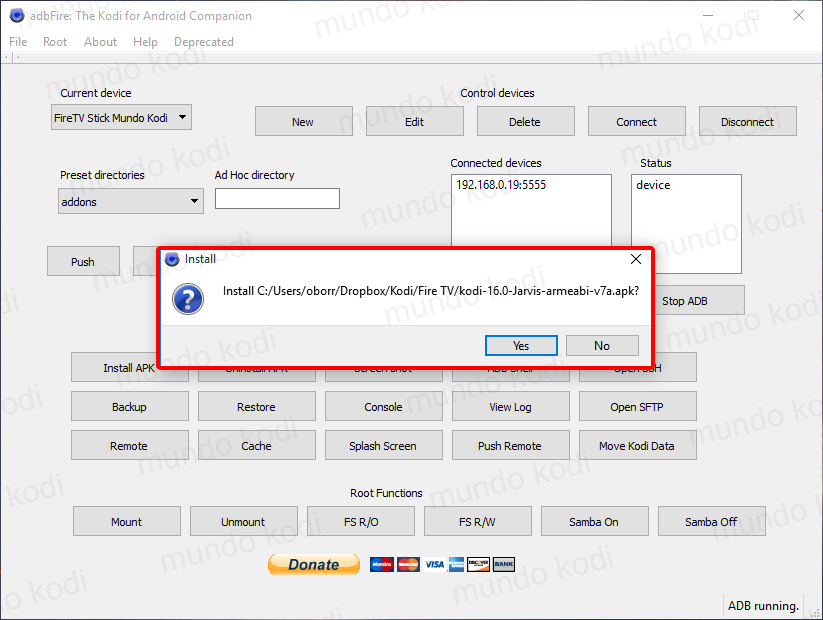
16. Ahora Kodi se estará instalando en nuestro Fire TV Stick y la barra de ADB running empezará a correr
17. Una vez concluido el proceso nos aparecerá el mensaje Installed, seleccionamos OK
INICIAMOS KODI EN FIRE TV STICK
18. Una vez que haya terminado la instalación pasamos al Fire TV Stick entramos a Settings > Applications > Manage Installed Applications
19. Buscamos y seleccionamos Kodi
20. Por ultimo damos en Lunch application
21. LISTO! Ya tendremos instalado Kodi en nuestro Fire TV Stick
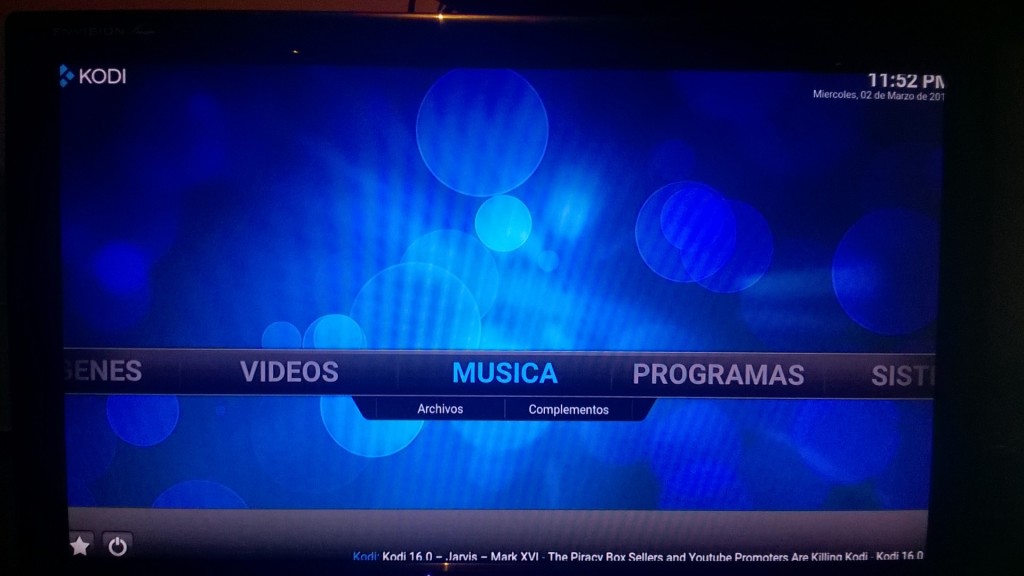
Para ingresar nuevamente a Kodi en el Fire TV Stick puedes buscar en el apartado de Apps y ahí estará en las Apps Recientes o buscar la app desde Manage Installed Applications como lo hicimos en el tutorial.
COMO AGREGAR ADDONS AL FIRE TV STICK
22. Nos dirigimos nuevamente al programa adbFire y en el apartado Present directories seleccionamos sdcard y presionamos Push
23. Buscamos el addon que deseamos enviar a Kodi
24. Nos aparecerá un mensaje de confirmación, seleccionamos Yes
25. Si todo ha salido bien nos mostrara el mensaje File Pushed
Como sabemos al instalar Kodi no viene con ningún addon pre-instalado. Recuerda que aparte puedes instalar addons mediante alguna repo, puedes verificar como instalar la repo fusion. Si deseas pasar addons por SSH o vincular tu cuenta de Dropbox en Kodi aquí te lo decimos.
Espero el tutorial haya sido de ayuda. Puedes dejar tus dudas o comentarios en la parte a abajo o contactarnos en cualquiera de nuestras redes sociales.
Nota: Mundo Kodi no se hace responsable de cualquier daño, perdida de tiempo o información al intentar este tutorial, todo esto es solo con la intención de informar. Mundo Kodi no es un sitio oficial de Kodi ni Fundación XBMC.